Fußnoten in Word einfügen, positionieren und layouten: So funktioniert es
Hier zeige ich dir, wie du Fußnoten in deine Arbeit einfügst und wie du Fußnoten professionell gestalten kannst.
Inhalt
Fußnote einfügen
Eine Fußnote fügst du in dein Dokument wie folgt ein:

- Setze den Cursor an die Stelle, an der du die Fußnote einfügen willst.
- Klicke im Reiter „Referenzen“ auf „Fußnote einfügen“ oder drücke STRG+SHIFT+F. Eine Fußnotenzahl wird eingefügt sowie die zugehörige Fußnote am Ende der Seite.
Eine Fußnote am Ende des Satzes nach dem Satzzeichen bezieht sich auf den gesamten Satz.1 Eine Fußnote nach einem Wort oder nach einem Begriff2 bezieht sich nur auf dieses Wort oder den Begriff. Eine Fußnote „nach einem Zitat in Gänsefüßchen“3 bezieht sich auf das ganze Zitat.
1 Diese Fußnote bezieht sich auf den gesamten Satz.
2 Diese Fußnote bezieht sich nur auf das Wort Begriff.
3 Diese Fußnote bezieht sich auf das ganze Zitat.
Fußnoten-Layout: Fußnoten sauber formatieren
So könnten professionell gestaltete Fußnoten aussehen:
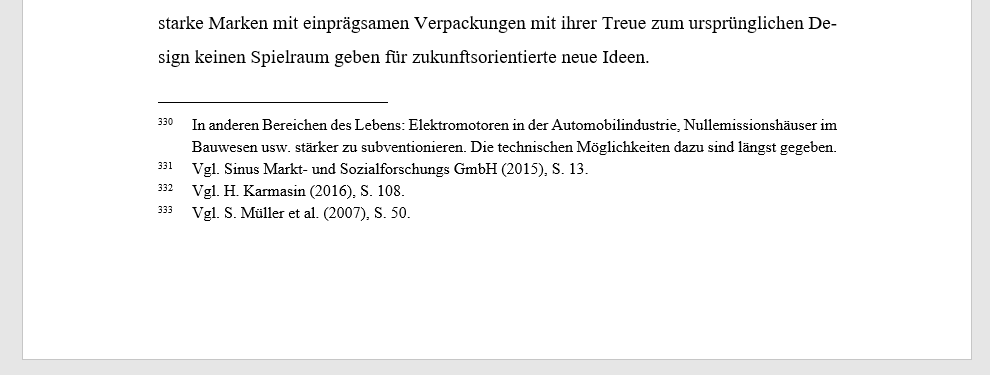
Merkmale:
- Schrift: Times New Roman, 10 pt, Zeilenabstand 1,2-fach
- gleichmäßiger Abstand zwischen Fußnotenzahl und Text
- Folgezeilen beginnen bündig unter der vorherigen Zeile
So kannst du dieses Layout umsetzen:
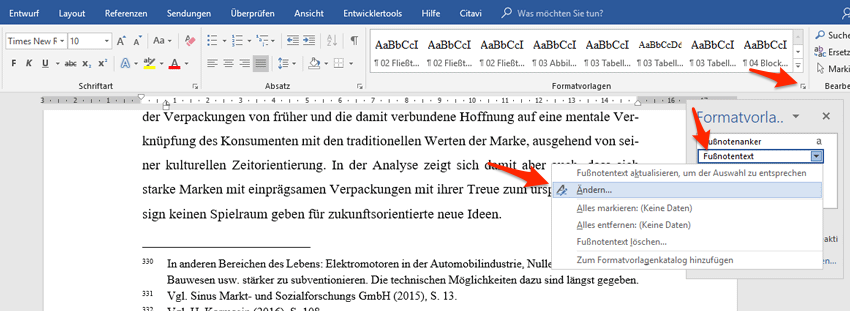
- Öffne die Liste der Formatvorlagen, suche die Formatvorlage „Fußnotentext“, klicke rechts darauf und wähle „Ändern“.
- Wähle als Schrift Times New Roman, Schriftgröße 10, Blocksatz.
- Klicke auf Format und wähle „Absatz“. Ein neues Fenster öffnet sich.
- Wähle bei Sondereinzug „hängend 1,25 cm“. Das sorgt dafür, dass die zweite Zeile bündig unter die erste kommt.
- Wähle bei Zeilenabstand „Mehrfach 1,2“. Das ist optional, ein einfacher Zeilenabstand ist auch okay.
- Klicke oben auf „Zeilen- und Seitenumbruch“ und setze das Häkchen bei Absatzkontrolle. Das sorgt dafür, dass Fußnoten nicht über mehrere Seiten verteilt werden.
- Klicke auf Tabstopps. Ein neues Fenster öffnet sich.
- Gib bei Tabstopposition an „1,25“ und klicke unten auf „Festlegen“.
- Bestätige alles mit OK. Die Formatvorlage wird gespeichert.
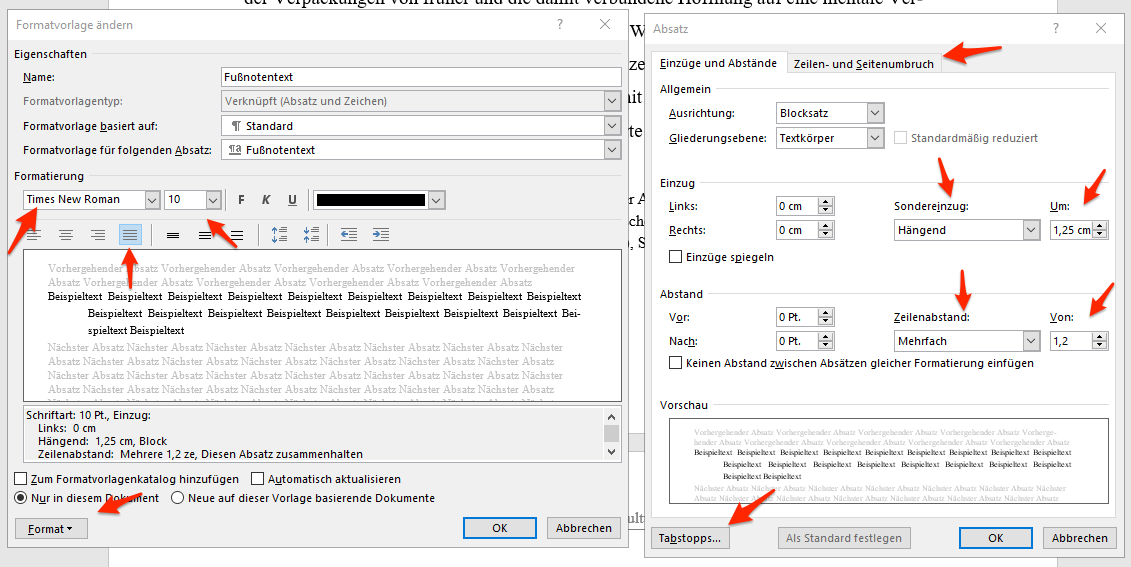
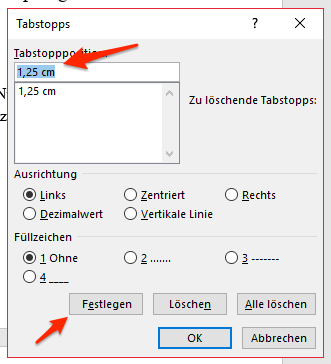
Wenn du nun den Text für eine Fußnote eingibst, musst du nach die Fußnotenzahl einen sogenannten Tabulator setzen. Dieser sorgt für den korrekten, gleichmäßigen Abstand zwischen Zahl und Text.
So fügst du den Tab ein:
- Füge eine Fußnote ein.
- Setze den Cursor direkt hinter die neue Fußnotenzahl am Ende der Seite.
- Drücke auf deiner Tastatur TAB. Das ist links die Taste über der SHIFT-FESTSTELLTASTE. Der Cursor sollte jetzt ein Stück rüberspringen.
- Gib den Text deiner Fußnote ein.
Umbrüche in Fußnoten: Fußnoten über mehrere Seiten verteilen
Fußnoten sollten möglichst zusammen, quasi an einem Stück, gehalten werden. Dazu gibt es in Word die sogenannte Absatzkontrolle, die auf Wunsch festlegt, dass ein Absatz nicht auf mehre Seiten verteilt werden darf.
Lies oben unter „Fußnoten sauber formatieren“ nach, wie man in der Fußnoten-Formatvorlage die Absatzkontrolle aktiviert.
Manchmal muss man aber dennoch eine Fußnote über mehrere Seiten verteilen. Das kann der Fall sein, wenn die Fußnote extrem lang ist.
So verteilst du eine Fußnote über mehrere Seiten:
- Klicke mit der rechten Maustaste auf die Fußnote und wähle Absatz.
- Bei „Zeilen- und Seitenumbruch“ entferne das Häkchen bei Absatzkontrolle.
- Klicke OK. Deine Fußnote wird jetzt ggf. auf der nächsten Seite fortgesetzt. Das erkennst du in Word daran, dass die Fußnoten-Trennlinie über den ganzen Satzspiegel reicht, statt nur über einen Teil.
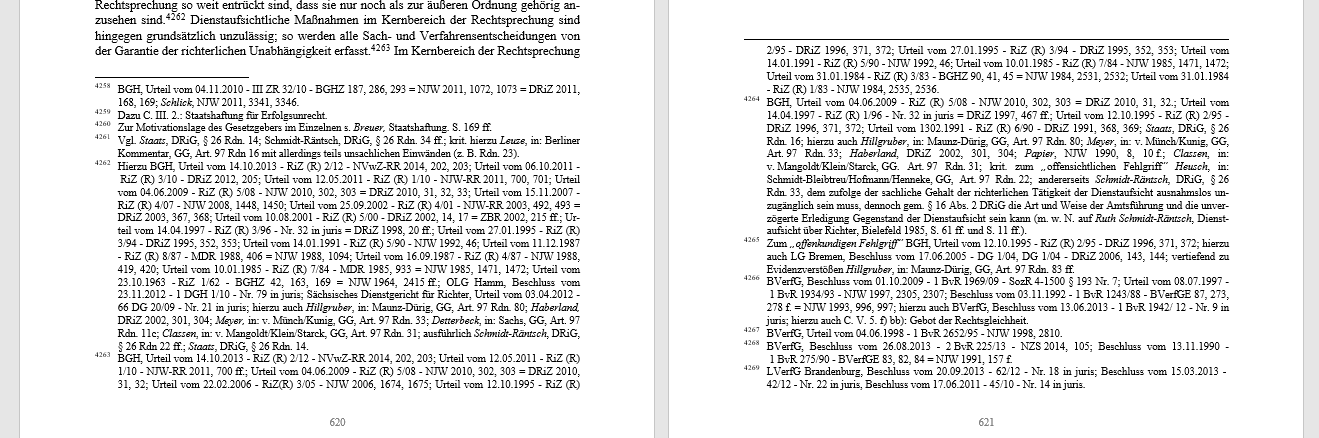
Tipps für die Arbeit mit Fußnoten
- Nutze Fußnoten möglichst nur für Quellenangaben! Textpassagen in Fußnoten sind für Leser sehr anstrengend und reißen immer wieder aus dem Lesefluss.
- Platziere eine Fußnote entweder hinter einen Satz (nach das Satzzeichen); dann bezieht die Fußnote sich auf den ganzen Satz.
Oder platziere sie hinter ein Wort. Dann bezieht sie sich auf das ganze Wort.
Oder platziere sie hinter ein Zitat (hinter das Gänsefüßchen). Dann bezieht sie sich auf das Zitat. - Nutze ebd. nur dann, wenn die die exakt selbe Seite derselben Quelle wie in der vorherigen Fußnote gemeint ist. Ebd. steht also immer ohne Seitenangebe. Ebd. wird außerdem am Anfang der Fußnote wie am Satzanfang großgeschrieben.
- Nutze a. a. O., wenn eine andere Seite derselben Quelle wie in der vorherigen Fußnote gemeint ist. A. a. O. steht also immer mit Seitenzahl (a. a. O., S. 14–34). A. a. O. wird außerdem am Anfang der Fußnote wie am Satzanfang großgeschrieben.
- Jede Fußnote endet mit einem Punkt.
Kennst du schon meinen Videokurs „Word für Studium, professionelle Abschlussarbeiten und Beruf“? In diesem Kurs lernst du Schritt für Schritt alles, was du für professionelles wissenschaftliches Schreiben und formatieren mit Word für Uni und Beruf wissen musst.
Kursübersicht anzeigen


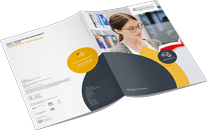 Dieser Anbieter bietet kostenlos Infomaterialien zum Download oder Versand an. Möchten Sie zur Website des Anbieters weitergeleitet werden? Dort finden Sie viele weitere Infos zum Kurs.
Dieser Anbieter bietet kostenlos Infomaterialien zum Download oder Versand an. Möchten Sie zur Website des Anbieters weitergeleitet werden? Dort finden Sie viele weitere Infos zum Kurs.
Fragen & Antworten
or post as a guest